Olvidar la contraseña de nuestro iPhone es frustrante, ya que te quedas sin acceso al dispositivo. Sin embargo, es aún más molesto cuando usted encontró que su iPhone no se desbloqueará con la contraseña correcta.
Cuando descubras que tu iPhone no se desbloquea con la contraseña correcta, cálmate. Hay algunas cosas sencillas que puedes hacer para entrar en tu teléfono. En este artículo, puedes encontrar todas las soluciones efectivas cuando el código de acceso del iPhone no funciona. Sigue leyendo.
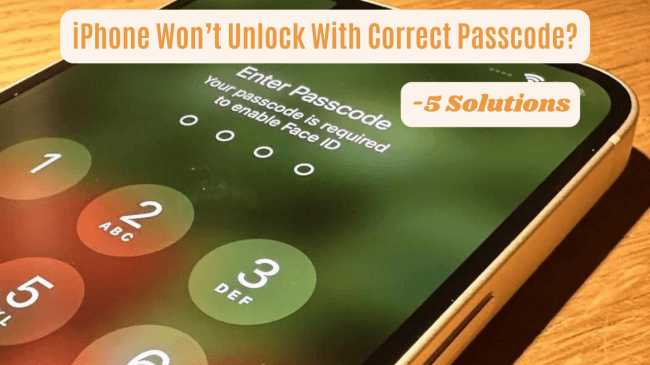
- ¿Por qué mi iPhone no se desbloquea con el código correcto?
- Qué hacer si el iPhone no se desbloquea con la contraseña correcta
- 1. Pruebe el código de acceso predeterminado
- 2. Forzar el reinicio del iPhone
- 3. Desbloquear el iPhone sin contraseña usando iDelock
- 4. Restaurar iPhone con el Modo Recuperación
- 5. Borrar el iPhone a través de iCloud o Find My App
- ¿Cuántos intentos para desbloquear el iPhone?
¿Por qué mi iPhone no se desbloquea con el código correcto?
Fallos de software: Los errores o fallos de software pueden impedir que se reconozca el código de acceso y que el iPhone se desbloquee correctamente.
Problemas de hardware: Los problemas con los componentes de hardware, como el sensor Touch ID o la pantalla, pueden provocar dificultades en el reconocimiento del código de acceso y fallos en el desbloqueo.
iPhone desactivado: Después de múltiples intentos fallidos, es probable que su iPhone esté desactivado como medida de seguridad.
ID de Apple y autenticación de dos factores: Los problemas con su ID de Apple o la autenticación de dos factores pueden hacer que el iPhone no acepte el código de acceso correcto.
Sincronización del llavero de iCloud: Sincronización inconsistente de su código de acceso a través de dispositivos a través de iCloud Keychain puede dar lugar a iPhone código de acceso no funciona.
Cambios de contraseña entre dispositivos: El uso de diferentes códigos de acceso en diferentes dispositivos vinculados a la misma ID de Apple puede dar lugar a confusión y dificultades en el desbloqueo del iPhone.
Actualizaciones de iOS y compatibilidad: Tras una actualización de iOS, pueden surgir problemas de compatibilidad que afecten al reconocimiento del código de acceso y provoquen fallos en el desbloqueo.
Qué hacer si el iPhone no se desbloquea con el código correcto
1. Prueba con el código predeterminado
Cuando el iPhone no acepta la contraseña correcta, deberías probar primero con la contraseña predeterminada. En general, estas contraseñas son 0000(00), 1234(56) o similares. Puedes probar cualquiera de ellas para comprobar si tu iPhone la reconoce.
Sin embargo, recuerda que si introduces una contraseña incorrecta demasiadas veces seguidas, aumentará el tiempo que tendrás que esperar antes de volver a intentarlo y, finalmente, conseguirás desactivar tu iPhone. Así que es mejor que pruebes estas supuestas contraseñas predeterminadas como máximo 6 veces.
2. Fuerza el reinicio de tu iPhone
Forzar el reinicio es la segunda cosa que debes intentar una vez que hayas descubierto que tu iPhone no se desbloquea con la contraseña correcta. Este es un proceso simple y directo. Puede ayudar a solucionar muchos problemas con tu iPhone. Sin embargo, la forma de hacerlo depende del modelo de iPhone que tengas.
Para el iPhone 6s y anteriores, simplemente mantenga pulsado el botón de encendido y el botón de inicio simultáneamente. Al pulsar ambos a la vez, acabará apareciendo el logo de Apple en la pantalla. En ese momento sabrás que has forzado el reinicio de tu teléfono y podrás soltar ambos botones.
Para el iPhone 7 y 7 Plus, mantén pulsados tanto el botón de encendido como el de bajar volumen. De nuevo, una vez aparezca el logo de Apple, podrás soltar estos botones.
Para el iPhone 8 y posteriores, pulsa y suelta rápidamente el botón de subir volumen. A continuación, haz lo mismo con el botón Bajar volumen. A continuación, mantén pulsado el botón lateral. Cuando aparezca el logo de Apple en la pantalla, puedes soltar el botón.

3. Desbloquear el iPhone sin contraseña usando iDelock
Si nada de lo anterior funciona y el iPhone no se desbloquea con la contraseña correcta, puede que tengas que utilizar herramientas de desbloqueo profesionales para eliminar la contraseña de pantalla de tu iPhone. WooTechy iDelock le ayudará mucho en este problema. ¡No importa si es Face ID no funciona, Touch ID o contraseñas digitales no funcionan, iDelock puede eliminar los bloqueos con unos pocos clics sin ID de Apple o contraseña!
Es una herramienta de desbloqueo de iDevice que puede eliminar MDM, ID de Apple, contraseña de pantalla, contraseña de Screen Time y de su iPhone/iPad/iPod sin ninguna contraseña. Con él, lo único que necesita hacer es hacer clic en las opciones proporcionadas por ella sin necesidad de iTunes. No tienes que ser un experto en tecnología, puedes desbloquear tu iPhone fácil y rápidamente.
Además, tiene una gran compatibilidad tanto con Windows como con Mac, así como con casi todos los modelos de iPhone y versiones de iOS, ¡incluyendo el último iOS 16!
Descargar Ahora
Descarga Segura
Cómo arreglar iPhone Passcode no funciona mediante el uso de iPhone Passcode Remover - iDelock:
Usted tendrá que descargar el software y ejecutarlo. A continuación, elija Desbloquear contraseña de la pantalla de las opciones proporcionadas.
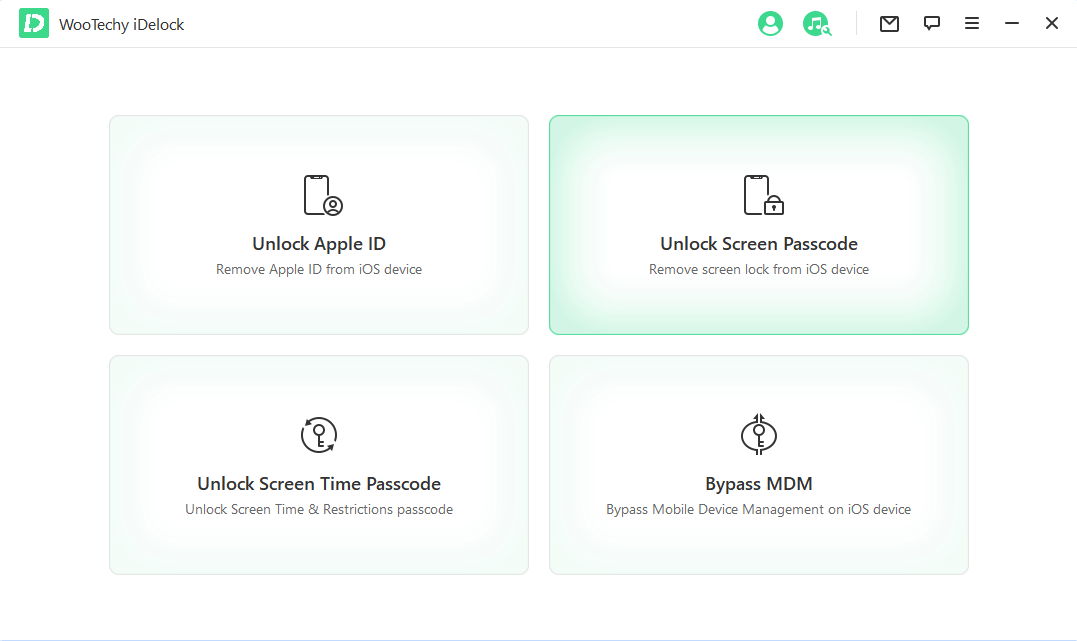
A continuación, conecte el teléfono al ordenador para continuar.
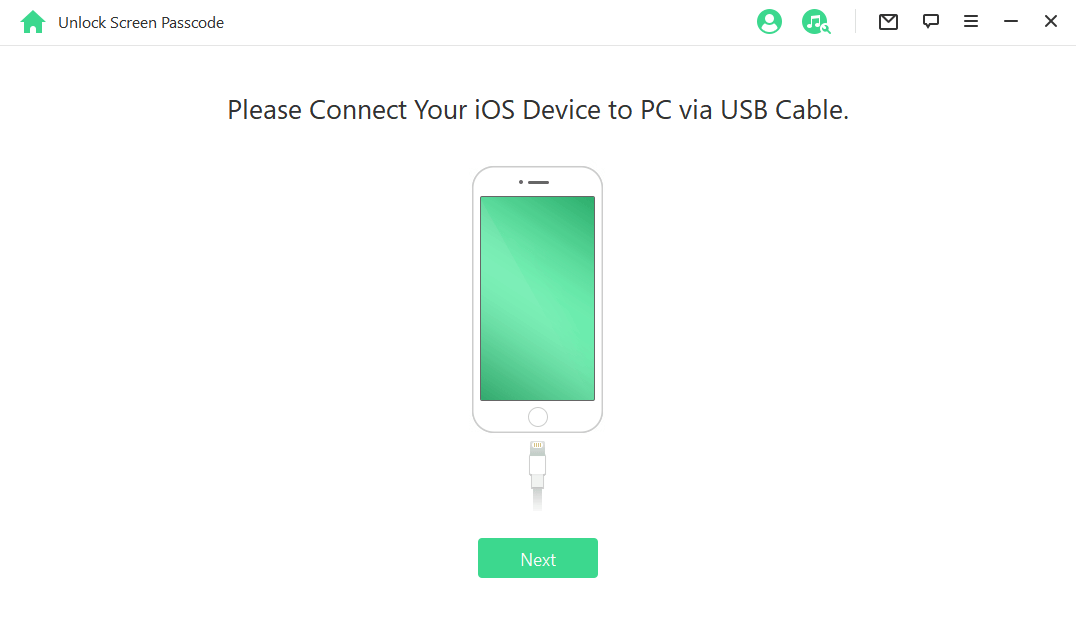
iDelock detectará tu iPhone y te proporcionará el firmware más adecuado para tu iPhone. Elige la versión que más te guste y haz clic en Descargar.
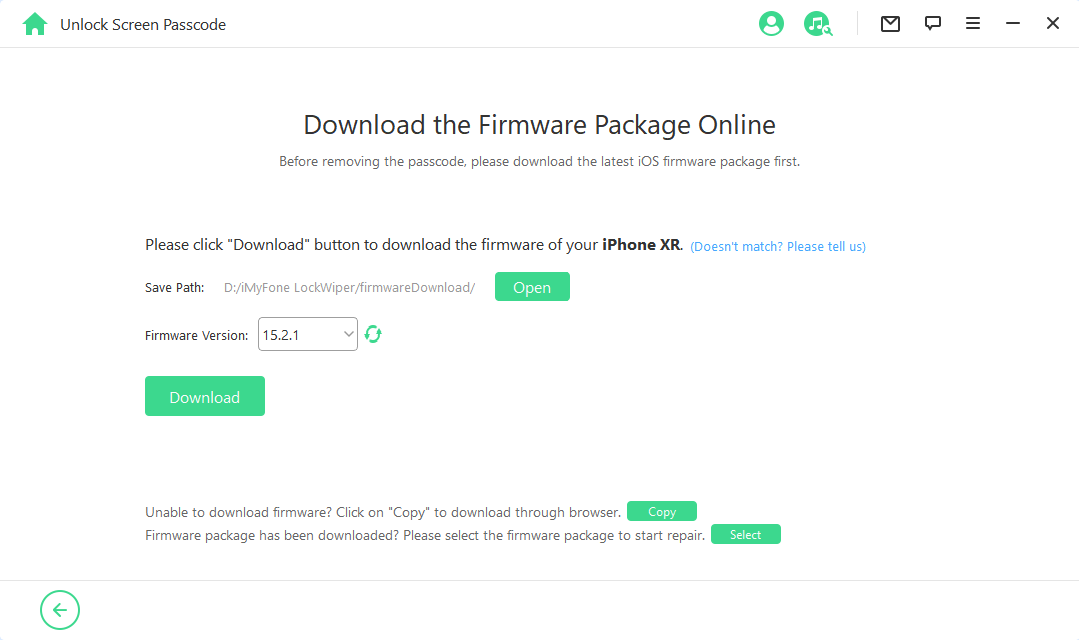
Después de la descarga, haga clic en Inicio y lea atentamente el aviso, a continuación, introduzca 000000 para confirmar su acción.
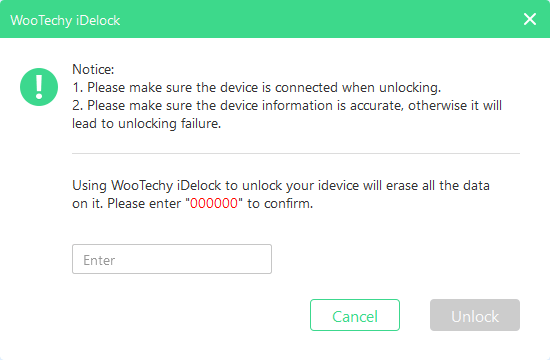
Espera unos minutos y podrás tener un iPhone nuevo sin contraseña. ¡Qué fácil y rápido es!
Nota
Además de desbloquear el dispositivo iPhone, iDelock también permite omitir el código de acceso del iPad una alta tasa de éxito, o eliminar el DEP del iPad sin restricciones.4. Restaurar iPhone con el Modo Recuperación
Si el reinicio forzado del iPhone no funciona y el iPhone sigue sin aceptar la contraseña correcta, hay otro método que puedes probar: poner tu iPhone en modo recuperación con iTunes. El Modo Recuperación puede ayudarte a encontrar y solucionar el problema. Sin embargo, es posible que desees hacer una copia de seguridad primero porque tus datos se borrarán.
Conecta tu teléfono a un ordenador e inicia la última versión de iTunes o Finder.
A continuación, repita el mismo proceso de reinicio forzado de su iPhone.
Debes mantener pulsados los botones durante más tiempo hasta que aparezca la pantalla del modo de recuperación.
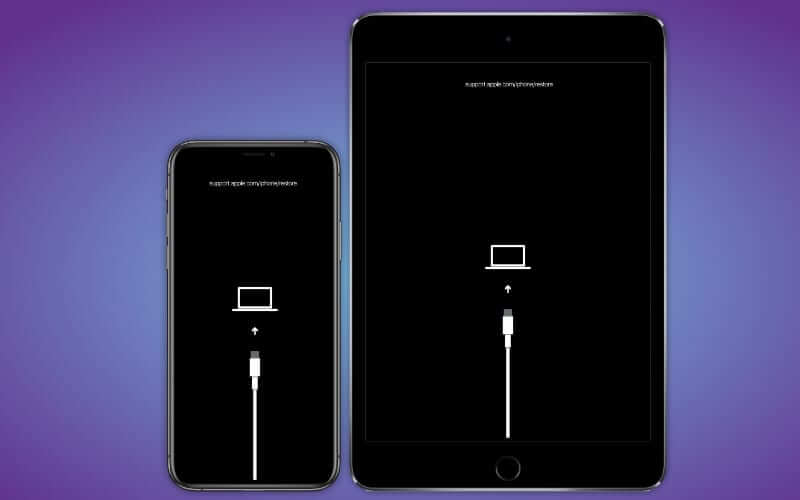
Entonces debería aparecer una ventana emergente en la pantalla de iTunes/Finder con las opciones para actualizar o restaurar tu iPhone.
Pulsa Restaurar y sigue las instrucciones en pantalla para finalizar todo el proceso.
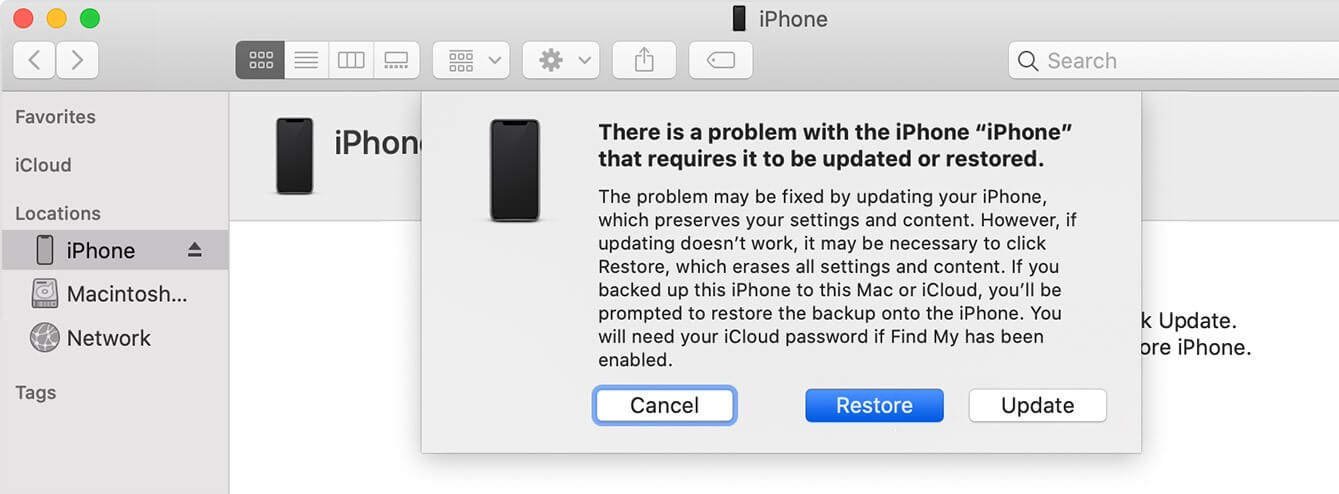
Consejo
¿Crees que los pasos son demasiado complicados para ti? Hay una forma rápida de entrar en Modo Recuperación con 1 clic - ¡usando iPhixer! Es una herramienta de recuperación del sistema iOS que le permite entrar/existir en Modo Recuperación sin iTunes en 1 clic y ¡es gratis! ¡Haz clic abajo para probarlo!
Descarga Gratis
Descarga Segura
5. Restaurar iPhone a través de iCloud Find My App
Si tienes otro dispositivo Apple, como iPhone o iPad, puedes utilizar la app Buscar mi para restablecer el iPhone si está bloqueado.
Inicia sesión en iCloud o en la aplicación Buscar mi iPhone en el iPhone de otra persona con tu propio ID de Apple y contraseña.
Ve a Buscar iPhone (iCloud) > Todos los dispositivos (tanto iCloud como la app Buscar mi).
Selecciona tu teléfono y elige la opción Borrar iPhone.
Introduce la contraseña del ID de Apple y el código de verificación para confirmar la acción..
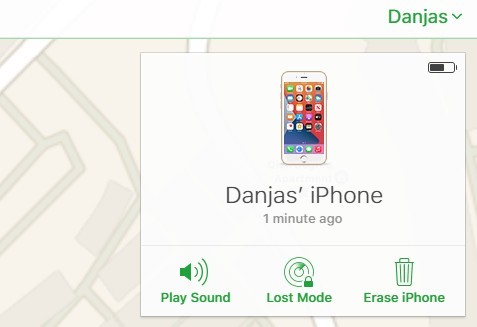
¿Cuántos intentos para desbloquear el iPhone?
Un iPhone permite un cierto número de intentos fallidos de código de acceso antes de implementar los tiempos de bloqueo como medida de seguridad. Si introduce un código de acceso incorrecto en su iPhone, el séptimo intento resultará en un bloqueo durante 5 minutos, el octavo intento durante 15 minutos, y el décimo intento para siempre.
Otra cosa a tener en cuenta es que si has activado "Borrar datos" después de 10 intentos fallidos en Ajustes, el iPhone borrará automáticamente toda tu información, contenido multimedia y ajustes personales.
Esta función de seguridad garantiza que si alguien intenta adivinar tu contraseña, se irá desanimando progresivamente debido a los crecientes retrasos impuestos tras múltiples intentos fallidos. Es importante recordar tu código de acceso o usar Face ID o Touch ID para evitar bloqueos de seguridad innecesarios e interrupciones en el acceso a tu iPhone.
Conclusión
La memoria es una cosa extraña. A veces podemos olvidar dónde ponemos las llaves o la cartera ,pero no solemos olvidar cosas que usamos a diario, como el código de acceso del iPhone. Por lo tanto, si tu iPhone no acepta el código de acceso correcto, y estás seguro de que lo has introducido correctamente, seguir estos pasos te ayudará a volver a utilizar tu teléfono.
Lo más importante, el WooTechy iDelock puede eliminar por completo el código de acceso de pantalla de tu iPhone con facilidad. ¡Descárgalo y pruébalo!
Descargar Ahora
Descarga Segura







